Để kết nối giữa máy tính với máy in được thực hiện, hỗ trợ in thông tin và tài liệu đa phương tiện, cải thiện những lỗi liên quan tới driver máy in trong trường hợp mới mua máy in Canon lbp 2900 3300 hoặc mới cài lại win trên máy tính nên mất driver máy in mà không biết cài đặt lại, thì hãy tham khảo bài viết dưới đây để cài đặt máy in canon lbp 2900 3300 một cách suôn sẻ dễ dàng nhất nhé.
Phương pháp cài đặt máy in Canon LBP 2900 hiệu quả nhất
Thứ nhất, những chú ý trước khi thực hiện việc cài đặt máy in vào máy tính
Khởi động máy in để máy tính cần kết nối có thể nhận biết được thiết bị và bắt đầu nạp Drivers và không quên việc kết nối laptop, PC cần dùng với máy in qua cổng USB.
Thực chất, ở Win XP, Win 7, Win 8, Win 10 có các bước cài đặt driver của LBP 2900 cơ bản là giống nhau, tuy nhiên một chú ý nhỏ là win 10 tích hợp sẵn driver của nhiều hãng vậy nên hệ điều hành win 10 sẽ tự nhận USB ngay khi kết nối với máy in qua cổng USB.
Nếu muốn đảm bảo chất lượng bản in, hoặc có thêm các tính năng hiệu quả thì dĩ nhiên là nên cài đặt driver của hãng từ đĩa driver khi mua hàng hoặc tải trực tiếp từ trang chủ của Canon bởi drive này chỉ cho phép in ra những bản nháp có chất lượng khá là thấp.
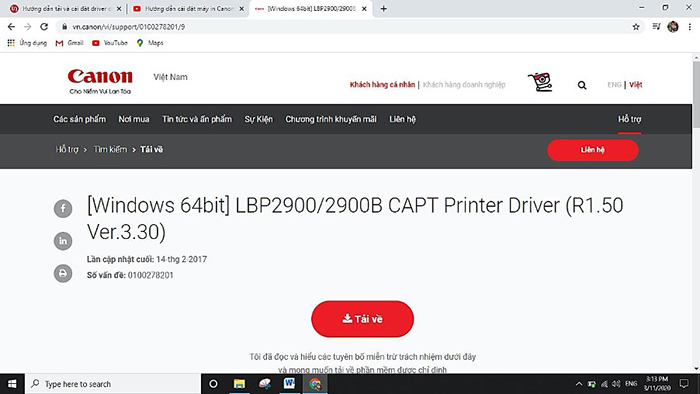
Thứ 2, chúng ta sẽ thực hiện cài đặt Driver nhé
Bước 1: Xác định hệ điều hành của chiếc máy tính bạn đang sử dụng là loại 32 bit hay loại 64 bit. Dowload bản drive cài đặt ở đây bạn nhé : https://vn.canon/vi/support/0100278201/9
Chú ý nếu hệ điều hành của máy tính 32 bit thì không thể cài driver còn với hệ điều hành 64 bit thì được hỗ trợ, và có một điều đặc biệt là khi mà máy tính của bạn đang dùng sở hữu hệ điều hành 64 bit thì bạn cũng có thể cài được driver cho hệ điều hành 32 bit được nhé, tuyệt vời đúng không nào.
Bước 2: ở bước này, bạn cần bấm chuột phải vào biểu tượng My Computer ở trên màn hình máy tính sau đó nhấn chọn mục Properties.
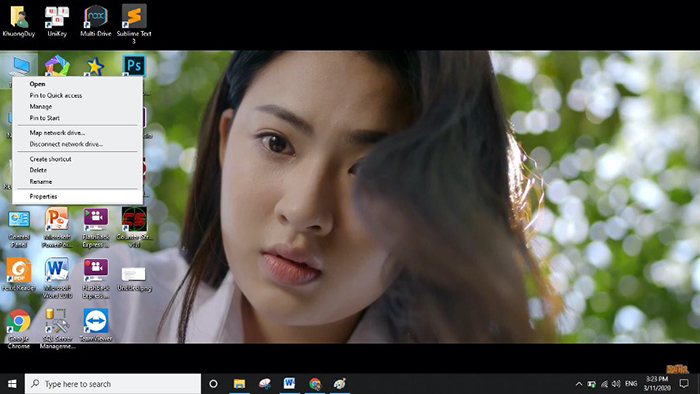
Khi thực hiện bước đó thì hãy chú ý đến mục System type (tương tự với các bản win khác nhau).
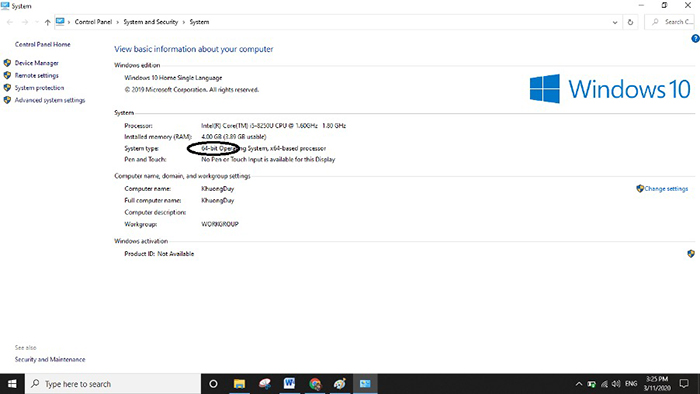
Bước 3: Thực hiện thao tác chuẩn bị Drivers
Thông qua chiếc đĩa driver kèm theo đã được cấp trước đó
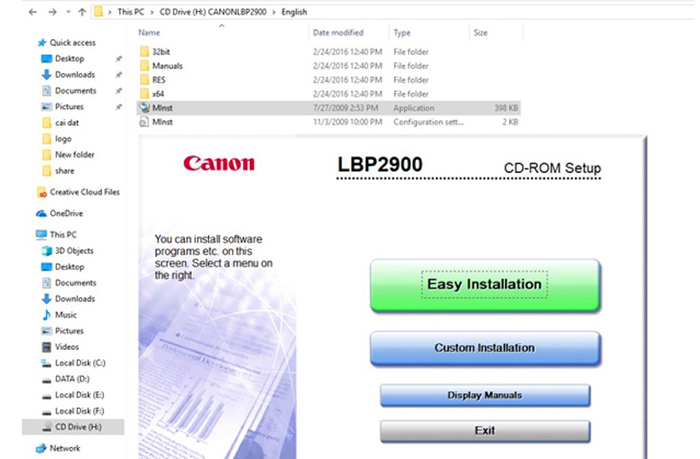
Chúng ta thực hiện tìm kiếm với từ khóa là “Driver Canon LBP 2900 64bit” từ trang chủ của Canon.
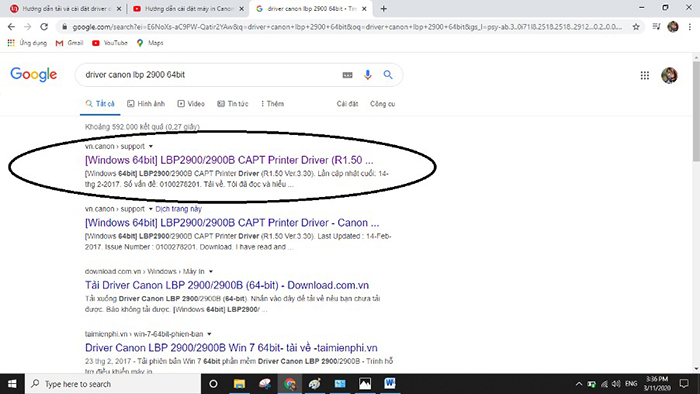
Bước 4: Truy nhập vào trang web của Canon: https://vn.canon/vi/support/0100278201
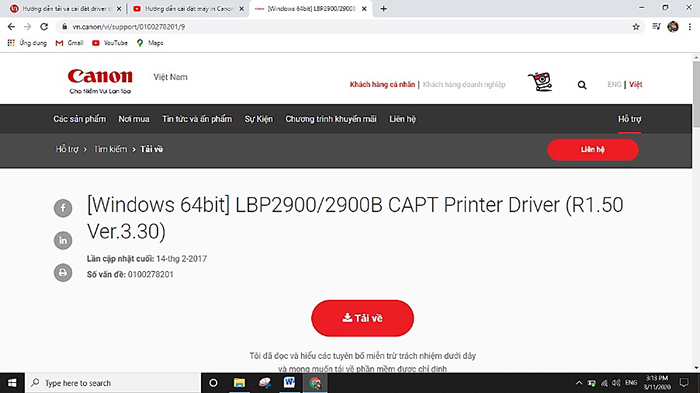
Bước 5: Thực hiện công cuộc cài đặt Drivers
Nhấn chuột double vào file exe bạn vừa tải về để giải nén
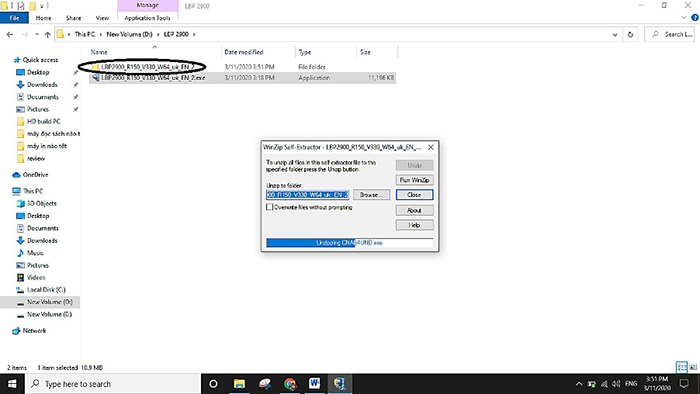
Bước 6: Truy cập vào hộp thoại vừa giải nén được sau đó nhấn vào thanh chữ x64 (tuy nhiên là nếu máy bạn 32 bit thì bạn sẽ bấm vào thư mục x32).
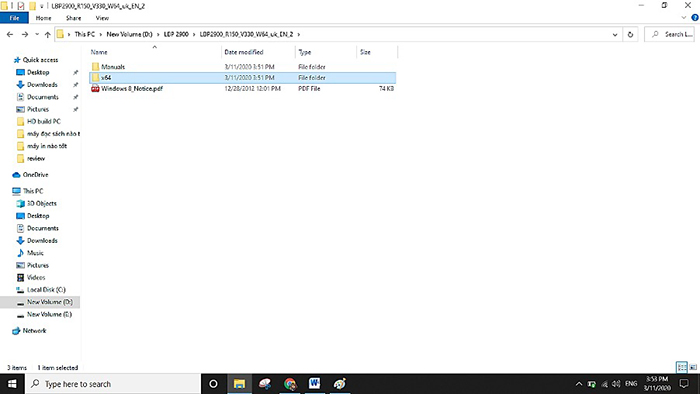
Nhấn chọn vào thư mục x64 ở trong thư mục vừa giải nén nha.
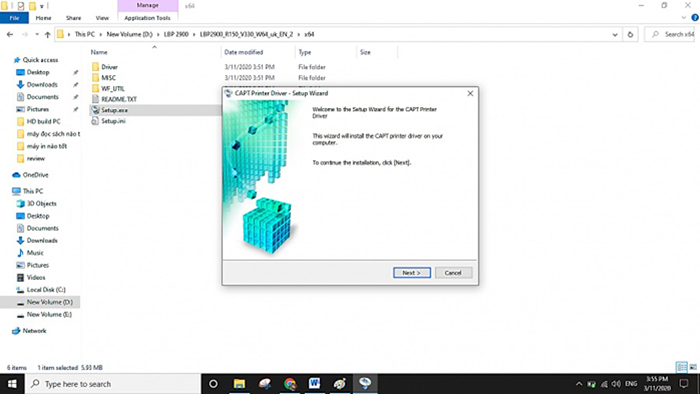
Sau đó thì có cửa sổ hiện ra với 2 options thì chúng mình chọn Next nhé.
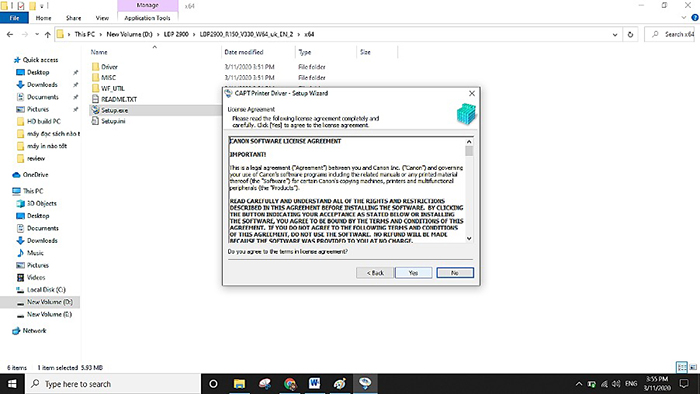
Và chọn Yes.
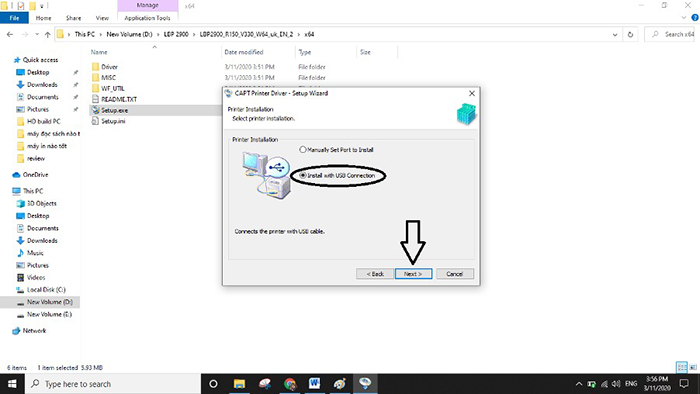
Bấm chọn mục Install with USB connection rồi nhấn chọn Next tiếp nha.
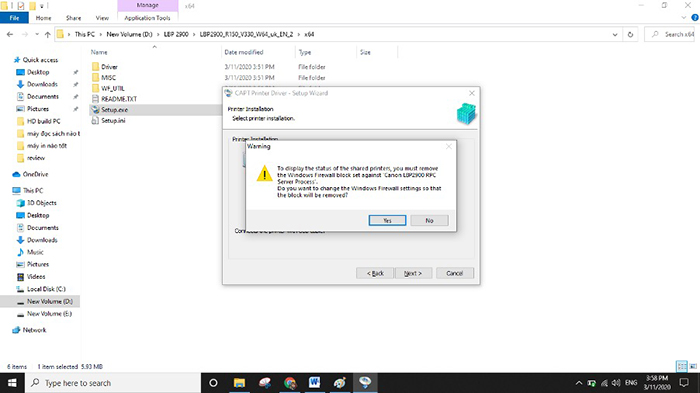
Lại chọn Yes khi driver yêu cầu tắt tường lửa nè.
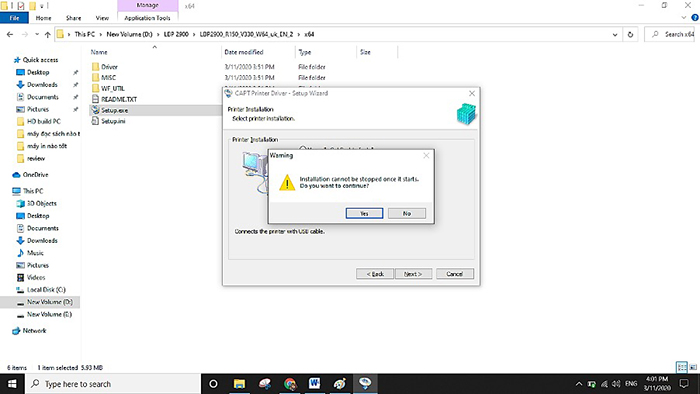
Và chúng ta cũng chọn Yes để tiếp tục.
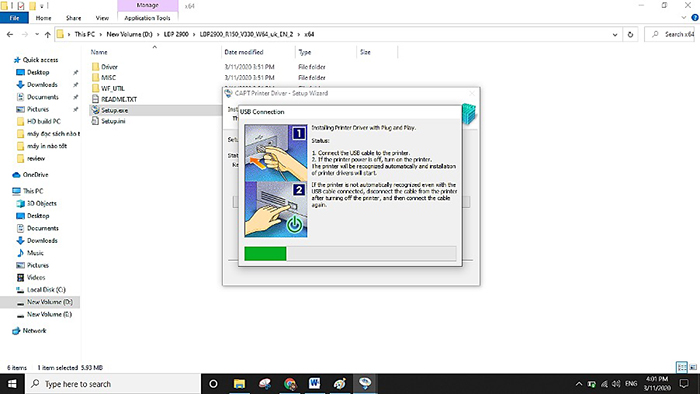
Sau đó thì tiến trình cài đặt sẽ được thực hiện và bắt đầu.
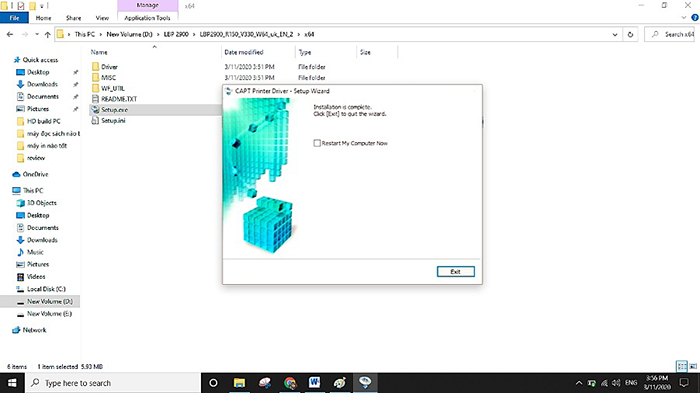
Chờ một lúc thì cài đặt hoàn tất
Nếu muốn in tài liệu luôn thì sử dụng Canon LBP 2900 với thao tác phím Ctrl P là ok.
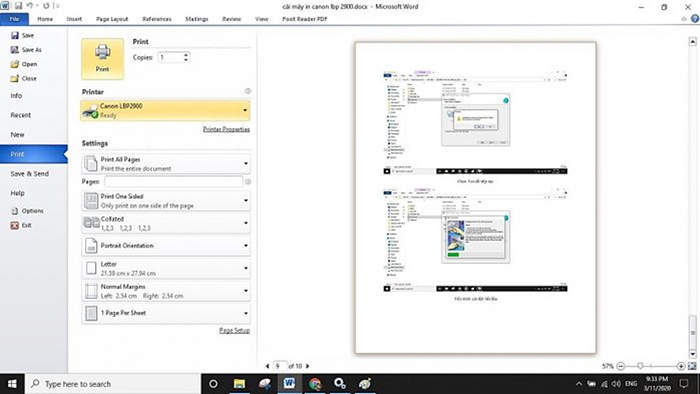
Hướng dẫn cài đặt driver máy in Canon LBP 3300
Bước 1:
- Check tình trạng hoạt động của máy in và kết nối với máy tính.
- Check thông tin máy tính Windows liệu nó thuộc dòng Windows 32bit hay Windows 64bit nhé. Drive máy in canon LBP 3300 ở đây bạn nhé : https://vn.canon/en/support/0100276401
- Click chuột phải vào This PC hoặc My Computer để bấm chọn Properties giúp hiển thị cửa sổ System, của sổ này show hết thông tin của máy tính.
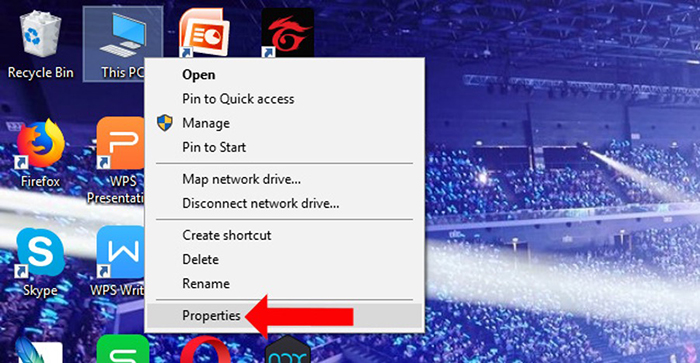
Bước 2:
Tìm kiếm link tải driver Canon LBP 3300 cho máy tính Windows 32bit hoặc Windows 64bit ở trên google chrome, hoặc bất cứ trình duyệt nào bạn có, rất đơn giản thôi, đúng không nào.
Tải driver cho máy Canon LBP 3300
Bước 3:
Nhấn đúp chuột vào thư mục file .exe driver máy in mới tải xuống để thực hiện khởi động.
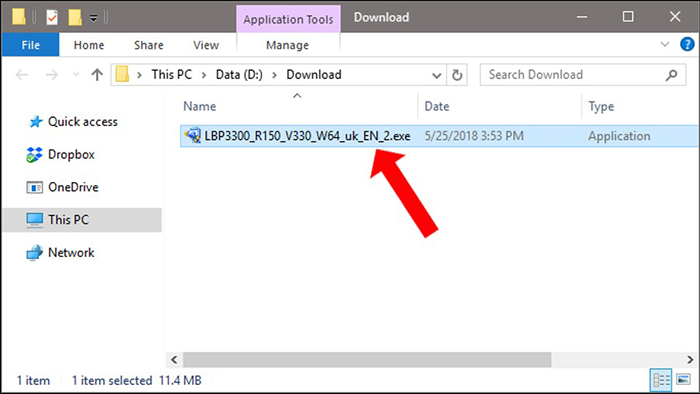
Bấm vào để mở thư mục như hình dưới.
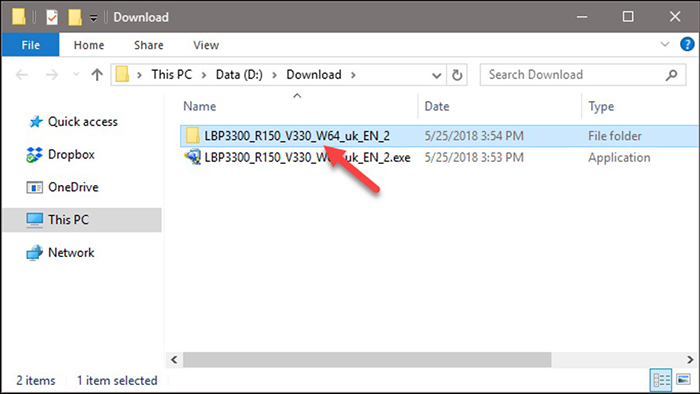
Bước 4:
Cài đặt driver máy in Canon LBP 3300 với file cài đặt Setup.exe trong thư mục giải nén.
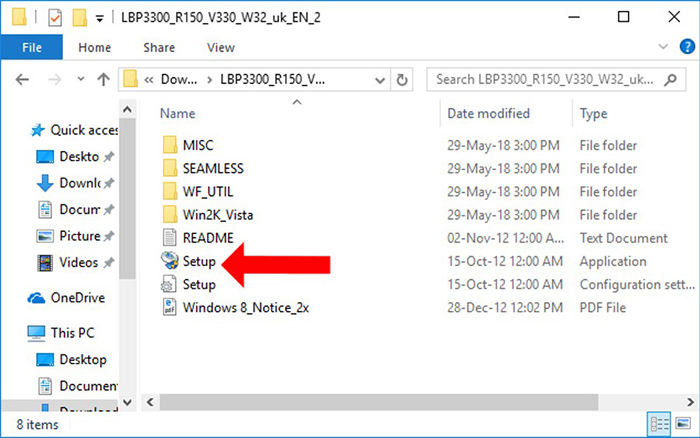
Sau đó cứ thực hiện các thao tác cài đặt theo máy tính chỉ định là hoàn thiện.
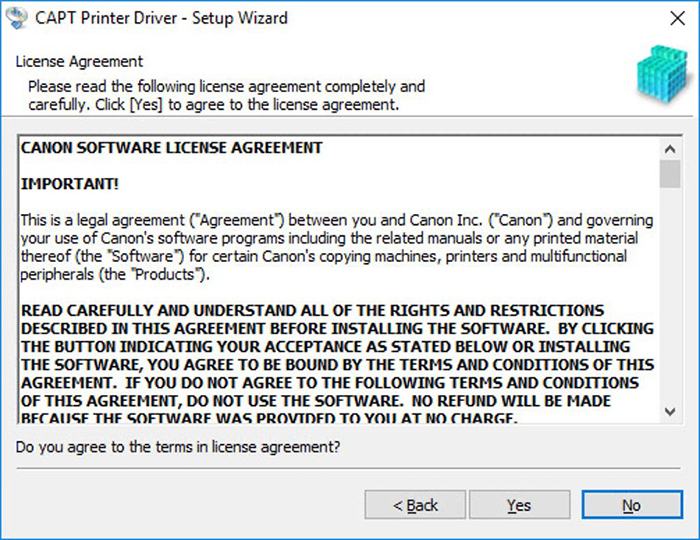
Chúc các bạn thành công nhé!
Xem thêm các bài sửa máy in nhanh tại nhà :
